WordPress@自宅サーバ でブログを立ち上げて4週目、ブログ運営ってやることは山ほどあるけれど楽しくブログを書いています。
cocoon テーマや All in one SEO プラグインの SEO 関連設定を有効化してあるし、Google アナリティクス、Search Console と Bing web マスター も利用して SEO 対策 には常に心掛けています。今回はアクセス増やSEOにも効果的だと言われている ブログランキングサイト を利用する方法をメモっておきます。
にほんブログ村、人気ブログランキング、FC2 ブログランキング この3つのランキングサイトにアカウントを登録して最新記事をブログランキングに自動送信するように WordPress に設定します。そして、ブログランキングに参加するためのバナーを貼り付けます。
ランキングサイトにアカウントを登録
下記の ブログランキングサイト に アカウント登録 を済ませてください。
最新記事をブログランキングに送信するように設定
Ping 送信とは、新しくブログ記事をアップした際、その更新情報を人気ブログランキングに自動的に連絡する機能のことです。 Ping送信をすることで、サイト内の検索結果などに、最新のブログ記事を表示することができます。
引用元:https://blog.with2.net/my/ping
Ping 送信先 URL を取得
最新記事がブログランキングに登録されるように WordPress の更新情報 ( Ping ) 設定の送信先に下記のURLを追加するため、URL をコピー します。
- サイト1にほんブログ村「マイページ」→「記事管理」→「記事反映/Ping送信」→「あなた専用のPing送信先URL」→「URLをコピー」を押下&メモっとく!
例:https://ping.blogmura.com/xmlrpc/6qr2vyoufyl8/ - サイト2人気ブログランキング「人気ブログランキングTOP」→「マイページ」→「更新情報(Ping)」→「Ping送信先URL」→「コピーする」を押下&メモっとく!
例:http://blog.with2.net/ping.php/2012345/1234567890 - サイト3FC2 プログランキング「FC2ブログランキング」→「コントロールパネル」→「最新情報の更新方法」→「pingの送信先」に書いてある URLをコピー&メモっとく!
例:https://ping.fc2.com
WordPress 5.2.2 の更新情報サービスに登録
新しい投稿を公開すると、WordPress は次のサイト更新通知サービスに自動的に通知します。複数のサービスの URL を入力する場合は改行で区切ります。
WordPress の「ダッシュボード」→「設定」→「投稿設定」→「更新情報サービス」にコピーしていた Ping 送信先 URL を追加します。
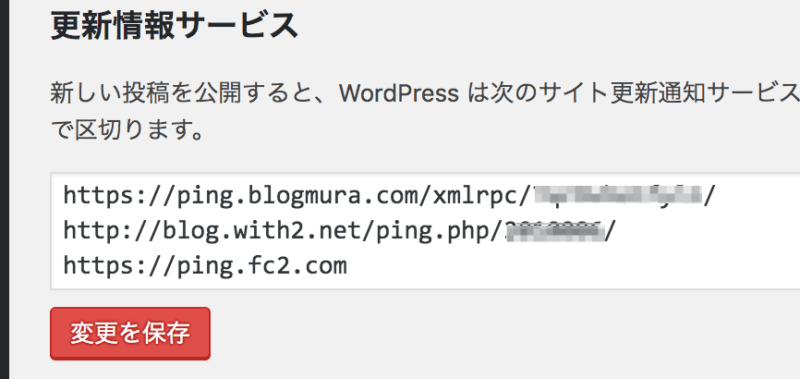
最新記事の手動取得
- サイト1にほんブログ村更新した記事が表示されない場合は、こちらのボタンを押してしばらくお待ちください。
「人気ブログランキングTOP」→「マイページ」→「最新記事の取得」を押下 - サイト2人気ブログランキング「人気ブログランキングTOP」→「マイページ」→「更新情報(Ping)」→「Ping代理送信」→「Pingを送信する」を押下
その下に受信した記事情報のリストが表示されます。 - サイト3FC2 プログランキング「FC2ブログランキング」→「コントロールパネル」→「最新情報の更新方法」→「pingを送信する」を押下
ブログランキングへ参加
バナーのリンクタグを取得
- サイト1にほんブログ村「マイページ」→「バナー管理」→「カテゴリー・総合ブログのバナー」 から、1つ選んで aタグ リンクをコピー&メモっとく!
- サイト2人気ブログランキング「人気ブログランキングTOP」→「マイページ」→「リンクバナー・リンクURL」から、少しスクロールする → カテゴリバナー、人気ブログランキング バナー、シーズンバナーなどから好きなバナーイメージを押下 →「リンクタグのコピー」→「タグをコピー」を押下&メモっとく!
- サイト3FC2 プログランキング「FC2ブログランキング」→「コントロールパネル」→「バナーの取得」→「バナーの取得」から、1つ選んで aタグ リンクをコピー&メモっとく!
WordPress のウィジェットを設定
Case2:「外観」→「ウィジェット」→「利用できるウィジェット」→「テキスト」を 右側の好きな場所に ドラッグ&ドロップ してください。
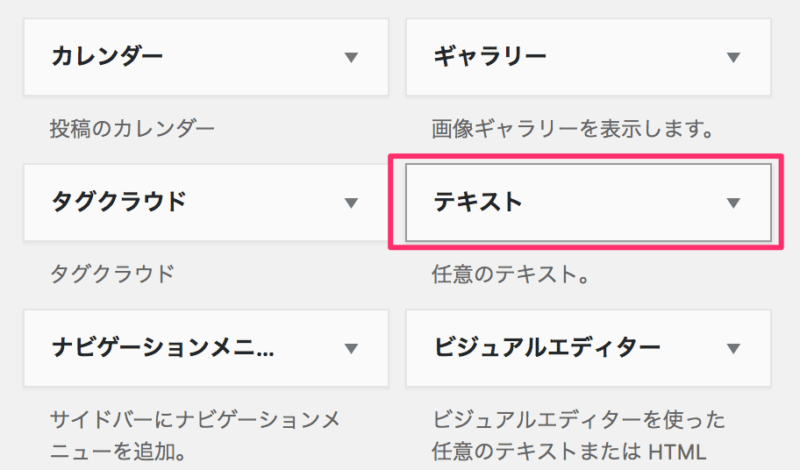
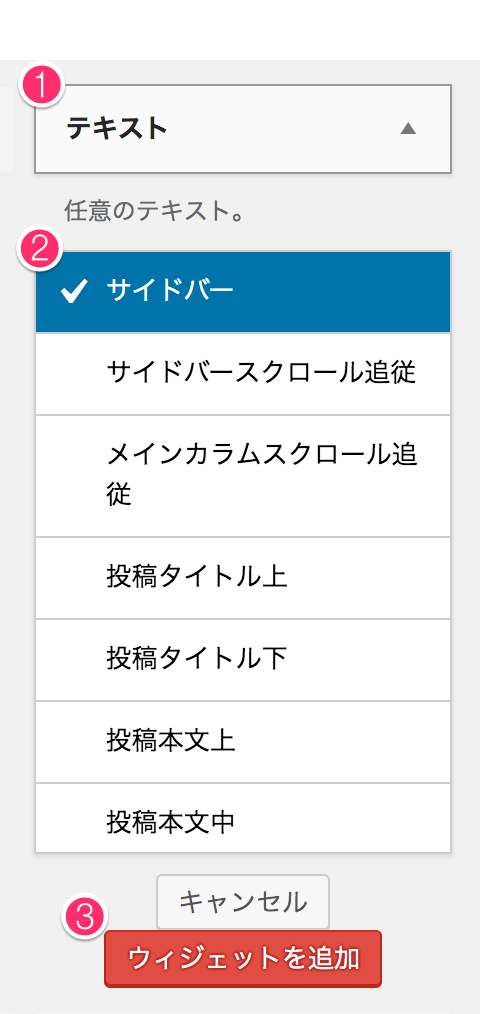
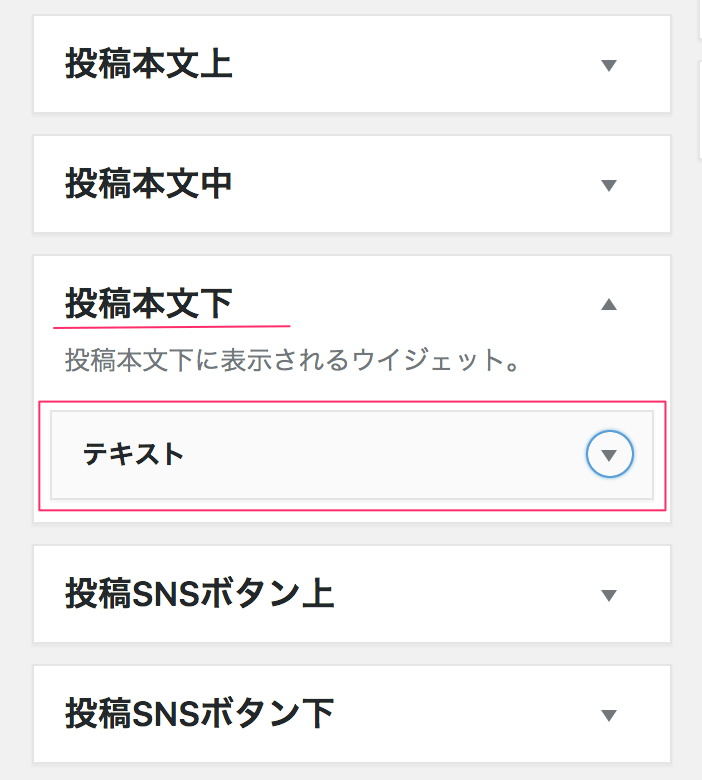
バナーのリンクタグを追加
貼り付けたテキストウィジェットをクリックして下記のように編集します。
タイトルを入れなくても作成できます。


バナーを確認
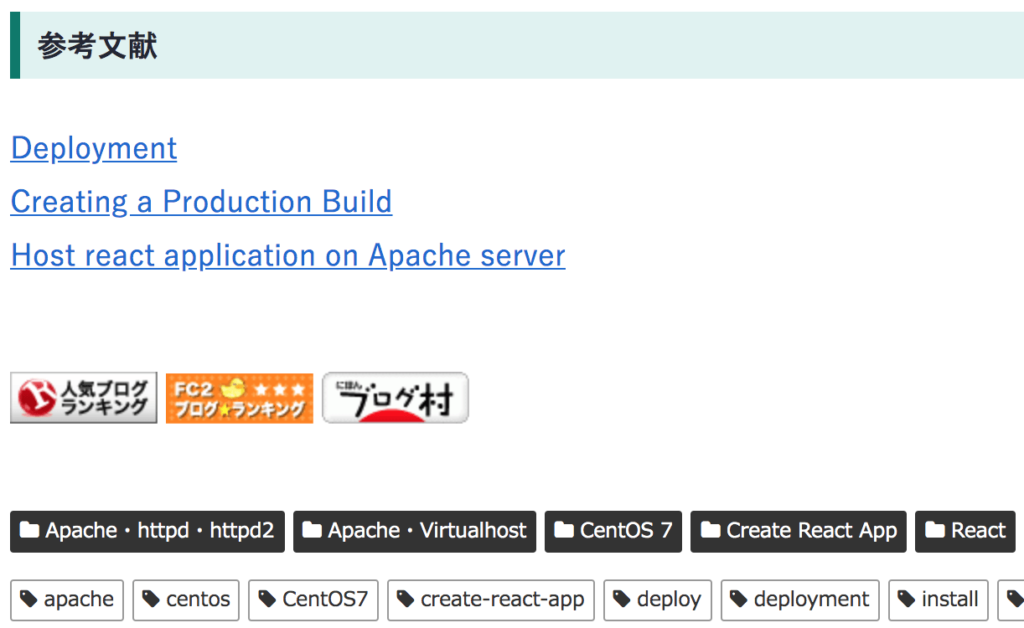

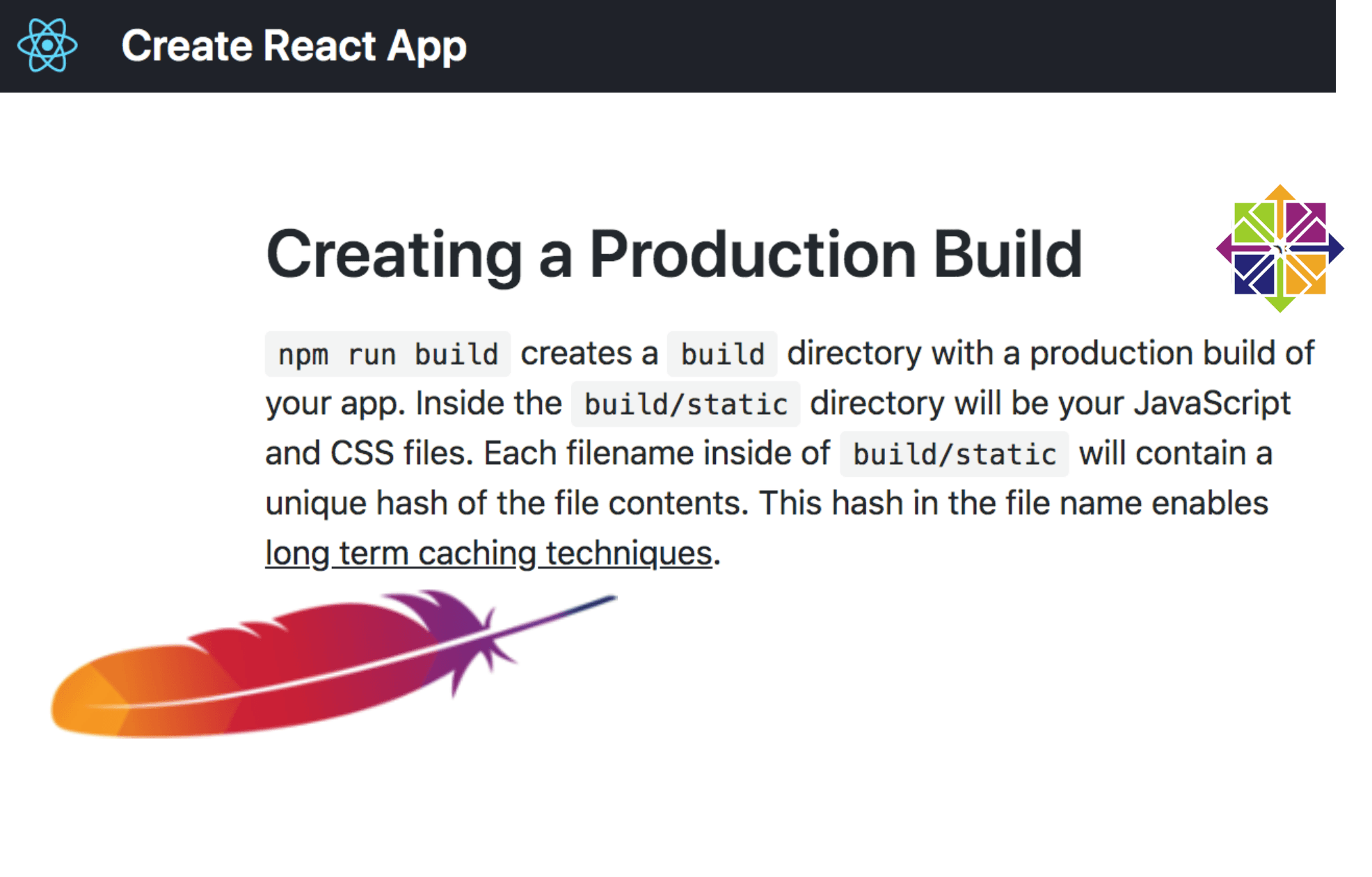

コメント